画面について
- ホーム画面とランチャー画面
- ホーム画面の見かた
- ホーム画面シートを切り替える
- ナビゲーションバー
- 縦画面と横画面
- マルチウインドウ
- スクリーンショットを撮影する
- 壁紙を変更する
- ショートカットを追加する
- ウィジェットを追加する
- フォルダを追加する
- ホーム画面の設定をする
ホーム画面とランチャー画面
本機のおもな操作は、電源を入れると表示される「ホーム画面」と、アプリを一覧表示した「ランチャー画面」から行います。
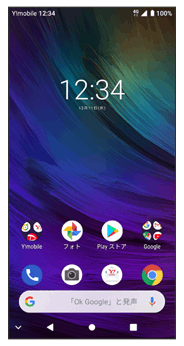
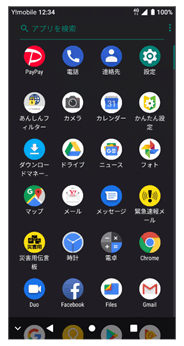
ホーム画面の見かた
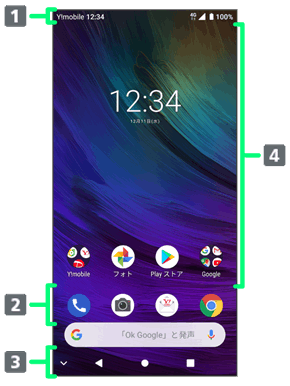
| 名称 | 説明 | |
|---|---|---|
| 下にドラッグすると、通知パネルを表示します。2本指で下にドラッグすると、クイック設定パネルを表示します。 | ||
| アイコンをタップすると、アプリや機能を起動できます。お好みのアプリのショートカットを最大5つまで配置できます。フォルダを配置することもできます。 | ||
| アイコンをタップして操作します。ナビゲーションバーについて詳しくは、「ナビゲーションバー」を参照してください。 | ||
| アプリのショートカットやフォルダ、ウィジェットを自由に配置できます。 |
ホーム画面シートを切り替える
ホーム画面シートが複数あるときにホーム画面を左右にフリック/スワイプすると、ホーム画面シートを切り替えることができます。
- ほかのホーム画面シートを表示しているときに
 をタップすると、最初のホーム画面シートに戻ります。
をタップすると、最初のホーム画面シートに戻ります。
 ホーム画面シートを追加する
ホーム画面シートを追加する
 ホーム画面のアイコンがない場所をロングタッチ
ホーム画面のアイコンがない場所をロングタッチ
 が表示されるまで画面を左右にフリック/スワイプ
が表示されるまで画面を左右にフリック/スワイプ

- ホーム画面シートを削除するには、ホーム画面のアイコンがない場所をロングタッチ
 画面を左右にフリック/スワイプして削除するホーム画面シートを表示
画面を左右にフリック/スワイプして削除するホーム画面シートを表示
 をタップします。アイテムが配置されている場合は、削除の確認画面が表示されます。
をタップします。アイテムが配置されている場合は、削除の確認画面が表示されます。
ナビゲーションバー
画面下部のアイコンが表示される領域を「ナビゲーションバー」と呼びます。アイコンをタップして操作できます。
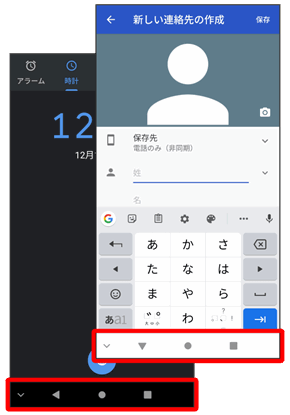
| 名称 | 説明 | |
|---|---|---|
| 前の画面に戻ります。キーボード表示時は |
||
| ホーム画面を表示します。 | ||
| 最近使用したアプリを一覧表示し、起動や一覧からの削除ができます。 | ||
| ナビゲーションバーを非表示にします。画面下部を上にフリック/スワイプすると、ナビゲーションバーを再表示できます。 | ||
| 縦画面/横画面に切り替えます。「画面の自動回転」がOFFのとき、回転に対応したアプリを表示中に本機の向きを変えると表示されます。 | ||
| マルチウインドウの利用中に表示されます。マルチウインドウについて詳しくは、「マルチウインドウ」を参照してください。 |
縦画面と横画面
回転に対応したアプリを表示中に本機の向きを変えると、ナビゲーションバーに![]() が表示されます。
が表示されます。![]() をタップすると、縦画面/横画面に切り替わります。
をタップすると、縦画面/横画面に切り替わります。
「画面の自動回転」をONにしている場合は、本機の向きに合わせて画面の表示が自動的に回転します。「画面の自動回転」について詳しくは、「ディスプレイの設定」を参照してください。
- 表示中の画面によっては、本機の向きを変えても横表示されない場合があります。
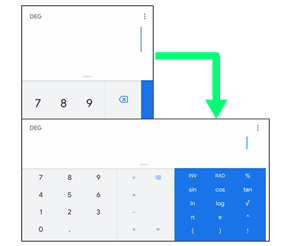
マルチウインドウ
本機の表示画面を分割し、2つのアプリを表示、操作できます。
あらかじめ、操作したい2つのアプリを起動しておいてください。ここでは、![]() (連絡先)と
(連絡先)と![]() (電話)を表示、操作する方法を例に説明します。
(電話)を表示、操作する方法を例に説明します。
- アプリによっては、マルチウインドウを利用できない場合があります。
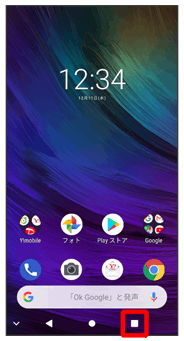
最近使用したアプリの履歴が表示されます。
 操作したいアプリのサムネイルで上部のアイコンをタップ
操作したいアプリのサムネイルで上部のアイコンをタップ
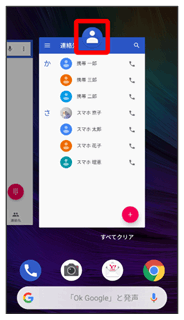
 分割画面
分割画面
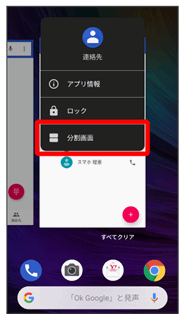
マルチウインドウ画面が表示され、選択したアプリが画面上部に表示されます。
 マルチウインドウ画面下に表示されたアプリの履歴から、次に操作したいアプリのサムネイルをタップ
マルチウインドウ画面下に表示されたアプリの履歴から、次に操作したいアプリのサムネイルをタップ
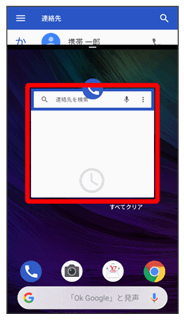
マルチウインドウ画面下にタップしたアプリが表示されます。
- 操作したいアプリのサムネイルが表示されていない場合は、

 ホーム画面を上にフリック/スワイプ
ホーム画面を上にフリック/スワイプ 操作したいアプリをタップします。
操作したいアプリをタップします。
 マルチウインドウ画面表示時の操作
マルチウインドウ画面表示時の操作
画面下に表示したアプリを切り替える


 アプリの履歴から、次に操作したいアプリのサムネイルをタップ
アプリの履歴から、次に操作したいアプリのサムネイルをタップ

 ホーム画面を上にフリック/スワイプ
ホーム画面を上にフリック/スワイプ 操作したいアプリをタップしても切り替えられます。
操作したいアプリをタップしても切り替えられます。
マルチウインドウを終了する
 仕切りバー(
仕切りバー( )を画面上部または下部までドラッグ
)を画面上部または下部までドラッグ
スクリーンショットを撮影する
電源キーと音量小キーを同時に長押しすると、表示されている画面のスクリーンショットを撮影できます。
- 表示中の画面によっては、スクリーンショットを撮影できない場合があります。
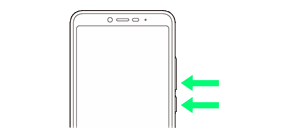
- 撮影したスクリーンショットは、
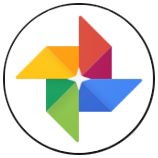 (フォト)などから確認することができます。
(フォト)などから確認することができます。
壁紙を変更する
 ホーム画面のアイコンがない場所をロングタッチ
ホーム画面のアイコンがない場所をロングタッチ
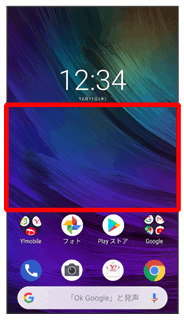
 壁紙
壁紙
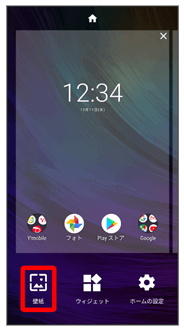
 壁紙を選択
壁紙を選択
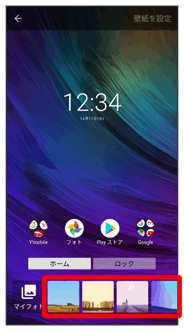
 壁紙を設定
壁紙を設定
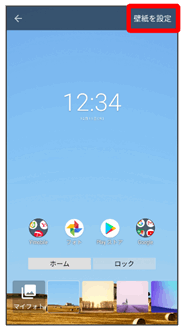
 ホーム画面/画面ロック/ホームとロック画面
ホーム画面/画面ロック/ホームとロック画面
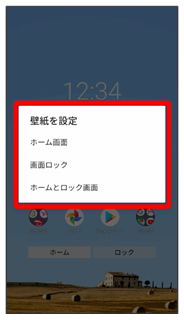
壁紙が設定されます。
ショートカットを追加する
ホーム画面にアプリのショートカットを追加します。
 ホーム画面を上にフリック/スワイプ
ホーム画面を上にフリック/スワイプ
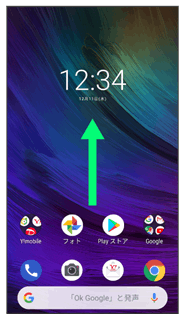
 ショートカットを作成するアプリをロングタッチ
ショートカットを作成するアプリをロングタッチ 任意の方向に少しドラッグ
任意の方向に少しドラッグ
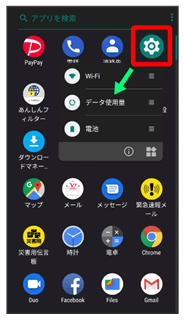
 追加したい場所にドラッグ
追加したい場所にドラッグ
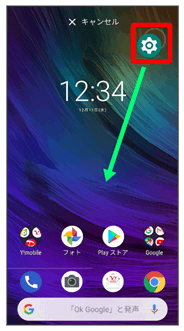
ショートカットが追加されます。
- 追加の操作をキャンセルする場合は、画面上部のキャンセルまでドラッグします。
- 画面上部に無効が表示された場合は、無効までドラッグ
 OKをタップすると、アプリの無効化ができます。
OKをタップすると、アプリの無効化ができます。
ウィジェットを追加する
追加できるウィジェットは次のとおりです。
| 項目 | 説明 | |
|---|---|---|
| カレンダー | カレンダーの予定を表示できます。 | |
| ドライブ | Google ドライブを利用できます。あらかじめGoogle アカウントでログインしておいてください。 | |
| マップ | Google マップを利用できます。 | |
| 時計 | 時計を表示できます。タップすると |
|
| 設定 | 設定のショートカットを追加できます。 | |
| 連絡先 | SMSの送信や電話の発信、連絡先のショートカットの追加ができます。 | |
| Chrome | 検索の利用や、Chromeのブックマーク一覧の表示ができます。 | |
| Gmail | 指定したラベルのメールをすぐに確認できます。 | |
| 日付やカレンダーの予定などの情報の確認、Google検索の利用、付近に流れている曲の情報確認などができます。 | ||
| Googleニュース | ニュースを確認できます。 | |
| Google Play Music | Google Play Musicを利用できます。 | |
| Keepメモ | Google Keepを利用できます。 | |
| Y!mobile メール | 未読数の表示や、アプリの起動ができます。 | |
| Yahoo! | Yahoo!検索を利用できます。 |
 ホーム画面のアイコンがない場所をロングタッチ
ホーム画面のアイコンがない場所をロングタッチ ウィジェット
ウィジェット
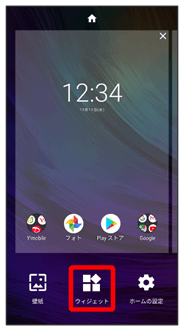
ウィジェット一覧画面が表示されます。
 追加したいウィジェットをロングタッチ
追加したいウィジェットをロングタッチ
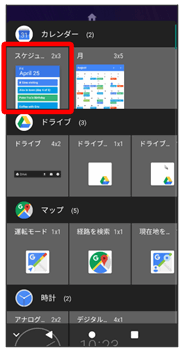
 追加したい場所にドラッグ
追加したい場所にドラッグ
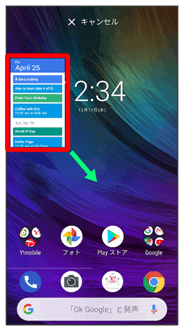
ウィジェットが追加されます。
- 追加するウィジェットによっては、以降も操作が必要な場合があります。画面の指示に従って操作してください。
- 追加の操作をキャンセルする場合は、画面上部のキャンセルまでドラッグします。
 ホーム画面のアレンジ時の操作
ホーム画面のアレンジ時の操作
ウィジェットやアイコンを移動する
 ホーム画面で対象のアイテムをロングタッチ
ホーム画面で対象のアイテムをロングタッチ 移動したい場所にドラッグ
移動したい場所にドラッグ
ウィジェットやアイコンを削除する
 ホーム画面で対象のアイテムをロングタッチ
ホーム画面で対象のアイテムをロングタッチ 画面上部の削除までドラッグ
画面上部の削除までドラッグ
- ショートカットの場合は、ショートカットをロングタッチしたあと、任意の方向に少しドラッグすると、画面上部に削除が表示されます。
フォルダを追加する
 ホーム画面でフォルダに入れたいアイコンをロングタッチ
ホーム画面でフォルダに入れたいアイコンをロングタッチ 任意の方向に少しドラッグ
任意の方向に少しドラッグ
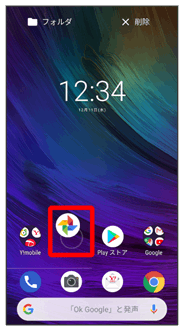
 画面上部のフォルダまでドラッグ
画面上部のフォルダまでドラッグ
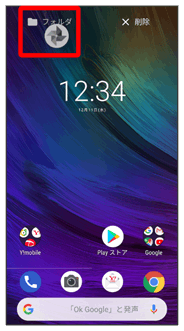
フォルダが追加されます。
- 追加したフォルダにアイコンを入れるには、同じフォルダへ入れたいアイコンをドラッグ
 フォルダの上にドラッグします。
フォルダの上にドラッグします。
 フォルダ名を変更する
フォルダ名を変更する
 ホーム画面で対象のフォルダをタップ
ホーム画面で対象のフォルダをタップ ウィンドウ下部のタイトルバーをタップ
ウィンドウ下部のタイトルバーをタップ フォルダ名を入力
フォルダ名を入力

ホーム画面の設定をする
設定できる項目は次のとおりです。
| 項目 | 説明 | |
|---|---|---|
| ホーム画面にアイコンを追加 | 新しいアプリをダウンロードしたとき、ホーム画面にアプリのショートカットを追加するかどうかを設定します。 | |
| アプリバッジ | 通知に関する設定をします。 | |
| ホーム画面の効果 | ホーム画面を左右にフリック/スワイプしてホーム画面シートを切り替えたときの画面効果を設定します。 | |
| アイコンのレイアウト | ホーム画面に配置できるアイコンの数を設定します。 | |
| Googleアプリを表示 | ||
| アプリを長押ししてメニューオプションを表示 | ホーム画面のアプリのショートカット、またはランチャー画面のアプリアイコンをロングタッチしたとき、メニューオプションを表示するかどうかを設定します。 |
 ホーム画面のアイコンがない場所をロングタッチ
ホーム画面のアイコンがない場所をロングタッチ ホームの設定
ホームの設定
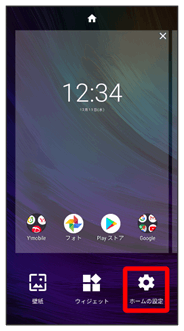
 各項目を設定
各項目を設定
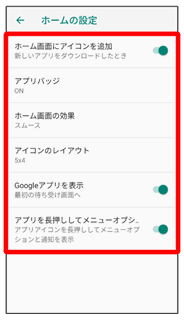
設定が完了します。